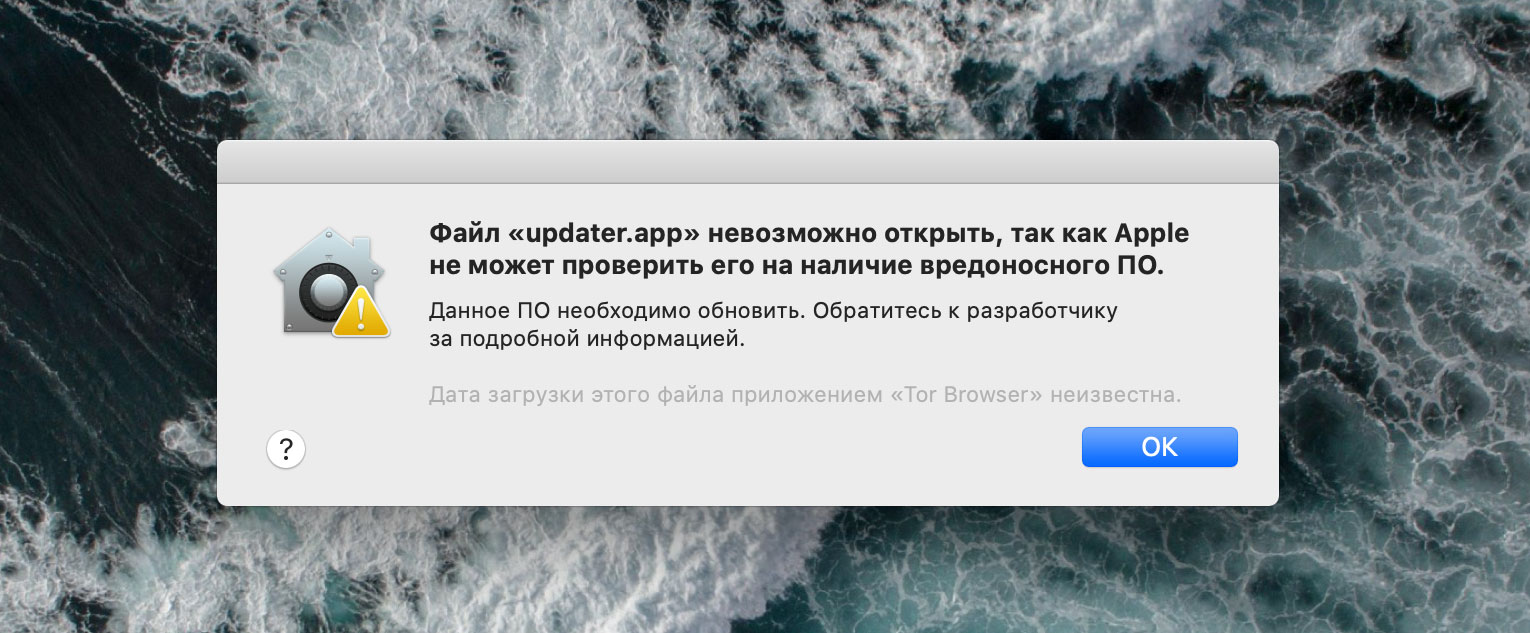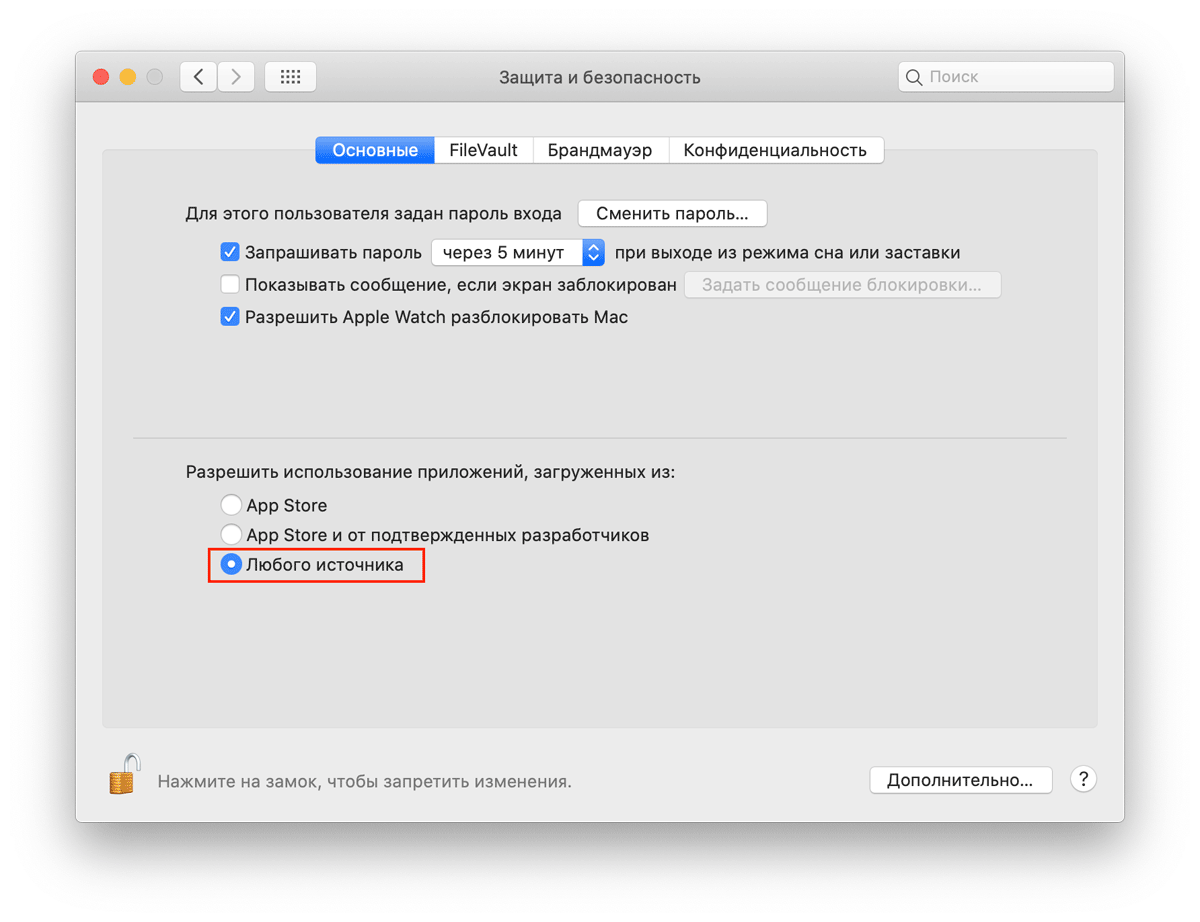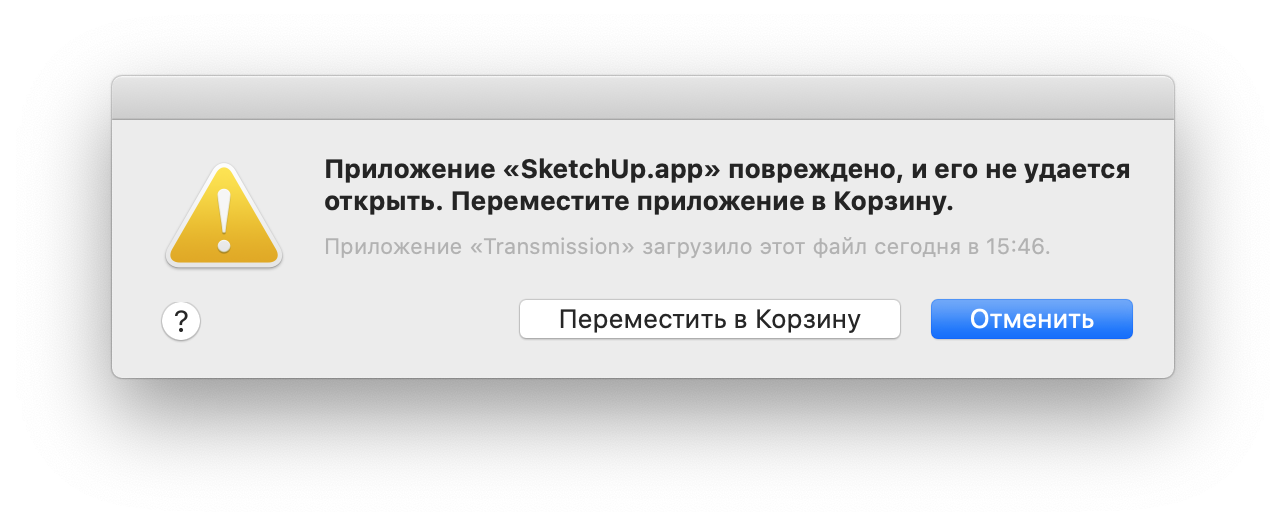- Решение проблемы с драйверами принтеров HP (файл повредит компьютеру)
- macOS Catalina. Файл невозможно открыть, так как Apple не может проверить его на наличие вредоносного ПО.
- Комментариев: 6
- Ошибка macOS Catalina: Приложение повреждено и его не удается открыть
- Cнятие карантина для указанного приложения в macOS
- Комментариев: 6
- Программа не открывается или повреждена Mac OS
- Примечание
- Читайте также
- Как при запуске программы в macOS убрать ошибку: «Приложение повреждено, и не может быть открыто. Переместите приложение в Корзину»
Решение проблемы с драйверами принтеров HP (файл повредит компьютеру)
Что-то сломалось в драйверах принтера HP приблизительно 23 октября. При попытке напечатать документ я получил серию подобных предупреждений.
«Файл hpPreProcessing.filter повредит компьютеру». Окно можно закрыть кнопкой OK, но напечатать ничего не получится, появится следующее предупреждение с новым файлом, их там несколько. Лежат в /Library/Printers/hp.
Файлы были датированы 2016-17 годом, они вполне легитимные и повредить компьютеру едва ли смогут. Проблема, похоже, в подписи/сертификате/типа того. Я не вникал особо, сразу перешел к поиску решения.
Бесполезные шаги в конце, а это что сработало.
Потребовалось скачать утилиту HP Easy Start с сайта Hewlett Packard, выбрав модель принтера и ОС. Прямая ссылка на актуальную версию для macOS, он достаточно универсальный.
Затем этой утилитой нужно удалить старые файлы, этот шаг необходим. У меня уже новые драйверы, со старыми нужный пункт в меню был активен.
Ну и затем установить предлагаемые новые драйверы для вашего устройства.
У меня macOS Catalina 10.15.7 и МФУ HP LaserJet Pro MFP M125rnw, но драйверы (как и проблема) широкого спектра действия.
Что не сработало
Обновление системы до 10.15.7, была, не знаю, 10.15.6, наверно. Я всё откладывал, но тут решил попробовать — не помогло.
Сброс системы печати в «Принтерах и сканерах» и добавление принтера заново. Всё отлично сбрасывается и добавляется, но проблема остается.
Установка новых драйверов через Easy Start без удаления старых. Та же картина.
Очень странная ситуация. Допускаю, что это стечение обстоятельств, что коснулось немногих, но всё равно хотелось бы видеть более интеллигентное сообщение, что-то вроде «вам необходимо обновить ПО для принтера» было бы здорово.
Источник
macOS Catalina. Файл невозможно открыть, так как Apple не может проверить его на наличие вредоносного ПО.
На прошлой неделе, не дождавшись официального релиза, перешёл на бету macOS Catalina. И хотя очередная проблема снова проявилась в браузере, она уже втречалась мне ранее. Вот такое сообщение появляется при попытке запустить Tor Browser на macOS Catalina.
Файл «updater.app»невозможно открыть, так как Apple не может проверить его на наличие вредоносного ПО.
Как видите, macOS нам недвусмысленно даёт понять, что намеренно заблокировала доступ «незнакомому» приложению, ведь Tor не представлен в App Store. Изменить это можно в системных настройках macOS, перейдя в пункт «Защита и безопасность». Тут следует разрешить использование приложений, загруженных из «Любого источника», после чего система снимет ограничения на запуск неподписанных программы.
Вот только в бета-версии macOS Catalina, такого пункта нет. Оставлено всего варианта App Store и от подтверждённых разработчиков. Нет тут и кнопки «Подтвердить вход» для приложения, как было в предыдущей версии macOS. Впрочем, такое уже встречалось и легко лечится. Вернуть недостающий пункт для выбора возможности запуска программ из любого источника, поможет следующая команда в Терминале:
sudo spctl —master-disable
После выполнения команды можно сразу запускать любые приложения, перезагрузки или каких-либо дополнительных действий проводить не нужно.
Если считаете статью полезной,
не ленитесь ставить лайки и делиться с друзьями.
Комментариев: 6
В чем вообще смысл использования макос? Сталкивался-но только с одной стороны. Привозили детишки крутых маки, пользоваться не могли. Потому что там нет их знакомых приложений. Тупо доустанавливали им винду. Если уж так хочется функционала и производительности-ставьте себе фрю, дебиан, ред хат. При все бесплатности-за исключением некоторых вещей для бсд-функционал можно собрать любой.
Алексей, новые линухи уже давно не сильно быстрее новой более-менее настроенной винды, потому, «для функционала и производительности» уже не аргумент в пользу установки линукса.
Касательно яблока.. его единственная особенность в том, что только на ябблОСи можно норм разрабатывать под яблоко. Равно как и тестировать приложения нормально можно только на настоящем айфоне( у яблока есть симулятор, но с камерой и еще кое-чем там работать принципиально невозможно. Делаешь приложение под айфон, использующее камеру — покупай айфон, ну и яблоПК само-собой ).
С 12 года сижу на макоси. Сначала это был макбук эйр, с ним прожил 5 лет, ежегодно обновляясь, затем перешел на макбук про, просто перенеся систему с эйра (через штатную тайм-машину), им пользуюсь по сей день ежегодно обновляясь. За все эти годы один раз пришлось переустанавливать ОС (причем восстановлением из бэкапа) после неудачного обновления (сам дурак — начал обновление на севшем аккумуляторе и вырубили свет в процессе). Думаю ни одна винда не похвастается таким долгим сроком жизни)
«Если уж так хочется функционала и производительности-ставьте себе фрю, дебиан, ред хат» — простите, вы это откуда взяли, сами придумали или начитались чего? Ни на одном Линуксе нет нормального офиса. Даже для пионера в школу слабеть доклад уже трабла, а презентацию в чём делать? Фото поправить GIMP? Ну ещё можно в теории. Но вот видео уже полная засада.
Пошли далее. Давеча поставил Убунту, монитор профи класса 1600 на 1200 — опочки, а профиля нет, ручками надо портянку знаков вбить, тогда появится. До перезагрузки. А звук? Лажа, аж уши сворачиваются в трубочку.
Посмотрел я на рабочий стол Убунты, а дальше как работать? Даже для целей бухгалтерии никак не пригодны ни Убунта, ни Минт. Принтер установить — трабла. К инструкции Кенона только шаманский бубен не прилагался. Я не нуб, в Линуксе много чего могу. Но есть и пределы. Та же LVG-абстракция над жёсткими в Линуксе сделана так, что пользоваться не хочется. А вот в МакОСях это песня по скорости. В общем в сентябре 2019 года я окончательно поставил крест на Линуксах — не жизнеспособны. На писюк, выставленный на продажу пока поставил Хакинтош. Продам — куплю МакМини.
Виндоуз труп. Слез с него осенью 17 года. Хакинтош на этом же железе без единого глюка отпахал почти два года. Все эти два года искал нормальный монитор 4К или 5К. Не нашёл ничего вменяемого и финансово оправданного. Математика цен показывала, что купить новый iMac 5К (2017) будет дешевле, чем собрать аналог их РС-запчастей + 5К монитор. Поэтому взял такой за 115 рублей для рабочего места дизайнера. Сам сижу с весны 18 на МакбукеПРО и вот, что замечаю — я чертовски счастлив без Виндоуз!
Ничего не слетает, система работает, программы — на любую задачу. Платные, крякнутые и бесплатные — на выбор. А видео делать — экономия времени просто не приличная. Разобрал все горы видеоархивов, которые накопились на Виндоуз — сделал нормальные заставки, титры, переходы, почистил звук.
Честно скажу, что после Виндоуз адаптация под МакОС была болезненной — мозг видел задачу, но не знал как её решить — закипал. Это как учится ходить заново — сразу дать стометровку за 8 секунд не получится. Но постепенно опыт был наработан и сейчас из своего опыта могу заявить, что интерфейс МакОС гораздо удобнее Виндового. За два года я проработал на Sierra, High Sierra, Mojave и сегодня установил Catalina. Удобство только повышалось. Например, я часто работаю с ПДФ файлами — официальная переписка. В винде для их редактирования нужно либо крякать ПО от Адобе, либо я других вариантов не знаю. В МакОсях эти функции встроены. Не надо ничего стороннего. Всё нужное есть из коробки и за это не нужно доплачивать.
Отказоустойчивости МакОС виндоузятники могут только завидовать. Вырубили электричество и УПС не отработал в «нужный» момент? Не проблема, даже если вы набирали текст. После включения продолжите с того же самого места. Автономность — несколько раз с удивлением обнаруживал, что зарядка от МакБука осталась либо в офисе, либо наоборот дома. Тоже ничего страшного — запаса хватало на целый рабочий день.
Перечислять плюсы можно ещё долго. А в целом — лучшего варианта экосистемы, чем Эппл, на сегодня в мире нет. Адепты Линуксов, Виндоуз могут трындеть что угодно, но. Я программист по образованию и напоследок скажу пару фактов:
в Линукс аналог Fusion Drive работает по скорости самого медленного диска, в то время как в МакОС по скорости самого быстрого;
в Виндоуз система NTFS даёт гарантию записи имени файла, но не содержимого. Вы храните архивы на нтфс-диске? Эта глупость в один прекрасный день вам дорого обойдётся.
Комментатор 180, подписываюсь под каждым словом
Круто спасибо помогло вернуть установку из любого источника
Источник
Ошибка macOS Catalina: Приложение повреждено и его не удается открыть
Самым безопасным местом для загрузки программ на Mac остаётся фирменный магазин App Store и я настоятельно рекомендую устанавливать софт именно оттуда. Но что делать, если хочется немного «попиратствовать», а в macOS Catalina ещё сильнее затянули гайки с установкой приложений из непроверенных источников (наши любимые торренты относятся именно к таким).
Сегодня расскажу как можно довольно просто побороть вот такую ошибку при открытии приложений: «Приложение повреждено и его не удается открыть. Переместите приложение в Корзину.»
Для начала вернём в системные настройки выбор пункта, разрешающий использование приложений, загруженных из «Любого источника» (по умолчанию он теперь скрыт). А находится эта настройка тут «Системные настройки — > Защита и безопасность -> Основные», если кто не знал.
Чтобы появился пункт из «Любого источника» выполним в Терминале следующую команду (команда выполняется единожды):
sudo spctl —master-disable
Обычно этого хватает чтобы разблокировать работу неподписанных приложений, но не всегда.
Cнятие карантина для указанного приложения в macOS
Если чуда не произошло и приложение по-прежнему отказывается запускаться выдавая ошибку, попробуем удалить его из карантина macOS пишем в Терминале следующую команду:
sudo xattr -rd com.apple.quarantine
В конце ставим пробел и перетащив иконку нужной программы в окно Терминала нажимаем Enter. Теперь программа должна запуститься без проблем. По традиции предлагаю почитать про безопасное открытие программ и технологию Gatekeeper на Mac на сайте Apple https://support.apple.com/ru-ru/HT202491 (правда про обход системы безопасности там не будет написано).
Если считаете статью полезной,
не ленитесь ставить лайки и делиться с друзьями.
Комментариев: 6
Спасибо вам большое
спасибо огромное! кучу времени потратил на поиск этого решения.
Спасибо, добрый человек! помогло!
ты просто чудо. спасибо. Единственный рабочий способ
Источник
Программа не открывается или повреждена Mac OS
Исправляем ошибку, которая возникает при запуске программы в Mac OS, после её установки. Программа не открывается и сообщает об ошибке.
Сообщение бывает двух видов:
1. Программа не открывается или повреждена
2. Сбой открытия программы «Название_приложения.app» из-за повреждения. Переместите программу в Корзину.

Ошибка на русском:
Сбой открытия программы «Название_приложения.app» из-за повреждения. Переместите программу в Корзину.
На английском ошибка выглядит так:
“…” is damaged and can’t be opened. You should move it to the Trash.
Ошибка возникает, при открытии программ или образов загруженных через Интернет. Защитник Gatekeeper в Mac OS блокирует непроверенные им программы из-за угрозы наличия вредоносного ПО. Сделано это чтобы обезопасить пользователя от случайной установки вредоносной программы. По умолчанию, в настройках Мака, нет возможности включить установку любых приложений:

Однако это не значит, что все программы загруженные через Интернет содержат вирусы или вредоносные коды. И потому иногда требуется отключить Gatekeeper, чтобы разрешить запуск отдельной программы. Можно и полностью его отключить.
Открываем Терминал и вводим команды. Отключаем для конкретной программы:
Если в названии программы содержится пробел, то берём это название в кавычки:
Отключаем для всех программ:
Иногда проще выключить защиту, запустить файл и снова включить Gatekeeper (на всякий случай). Потому что бывает команда sudo xattr -rd com.apple.quarantine не срабатывает. Вместо этого пишется, что файл не найден.
Код для командной строки, чтобы снова включить защиту Gatekeeper:
Примечание
GateKeeper также запрещает открывать программы от неустановленных разработчиков. Как это обойти смотрите в отдельной статье.
Читайте также
Кстати, на сайте нет рекламы. У сайта нет цели самоокупаться, но если вам пригодилась информация можете задонатить мне на чашечку кофе в макдаке. Лайкнуть страницу или просто поблагодарить. Карма вам зачтется.
Источник
Как при запуске программы в macOS убрать ошибку: «Приложение повреждено, и не может быть открыто. Переместите приложение в Корзину»
Некоторые пользователи Mac могут иногда сталкиваться с несколько странной ошибкой, когда они пытаются открыть приложение, которое было загружено на их компьютер с Интернета. Во время первого запуска и проверки приложения встроенным Gatekeeper-ом появляется небольшое окно с сообщением об ошибке:
«Приложение повреждено, и его не удается открыть. Переместите приложение в Корзину» или «Сбой открытия программы из-за повреждения. Переместите программу в Корзину
На выбор вам дается два варианта — это переместить в корзину или отменить запуск загруженного приложения.
Есть несколько вариантов, которые могут исправить возникшую ошибку:
- повторно загрузите приложение
- перезагрузите свой Mac
- установите последние обновления операционной системы macOS (OS X)
- проверьте, разрешен ли у вас запуск программ от неустановленных разработчиков, не блокирует ли Gatekeeper запуск приложения. Подробно о том, как активировать установку программа из всех источников, читайте здесь
Часто, данная ошибка возникает при запуске «взломанных» приложений, поэтому описанные выше способы не помогут и Вы все-еще не сможете открыть программу. В таком случае, воспользуйтесь специальной командой xattr . Данная команда используется для просмотра и изменения расширенных атрибутов файлов на Mac, в том числе и приложений, на которых появляется ошибка запуска.
Шаг 1 Запустите программу «Терминал», ее можно отыскать в папке Программы → Утилиты или вызовите поиск Spotlight ( ^Control + Пробел / ⌘Cmd + Пробел – зависит от вашей системы) и введите название программы
Шаг 2 Введите следующую команду, указывая путь к приложению и подтвердите операцию паролем администратора:
Например,
sudo xattr -cr /Applications/WiFi\ Explorer.app ,
если в названии приложения присутствуют пробелы, возьмите его путь в » » (кавычки):
sudo xattr -cr «/Applications/WiFi Explorer.app»
Шаг 3 Запустите приложение, которое выдавало ошибку. После использования команды xattr программа должна открыться.
Надеемся данный материал был полезен для вас. Поделитесь им со своими друзьями в социальных сетях и присоединяйся к нам в Facebook, Twitter, Вконтакте и находите еще больше полезных советов
Источник